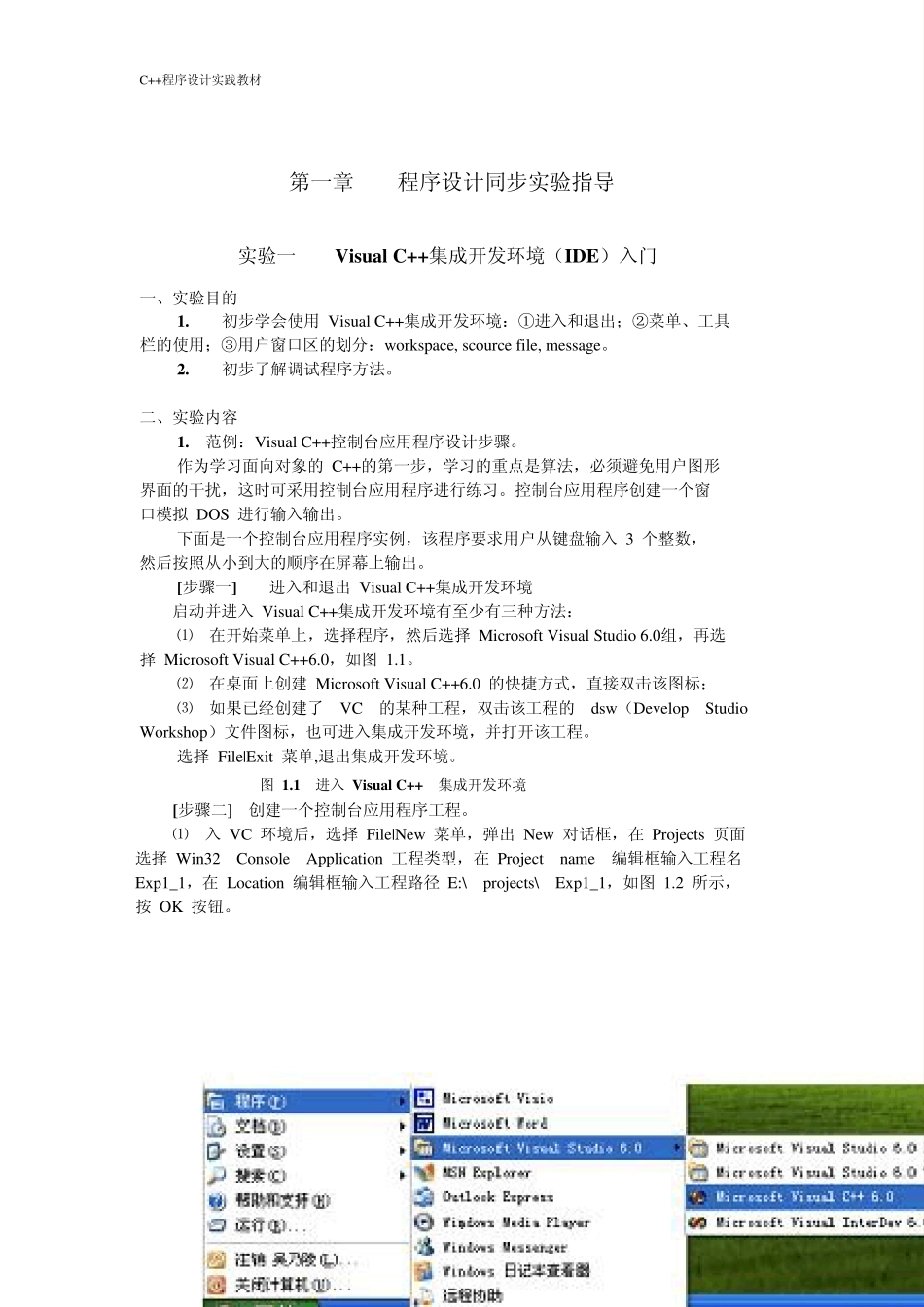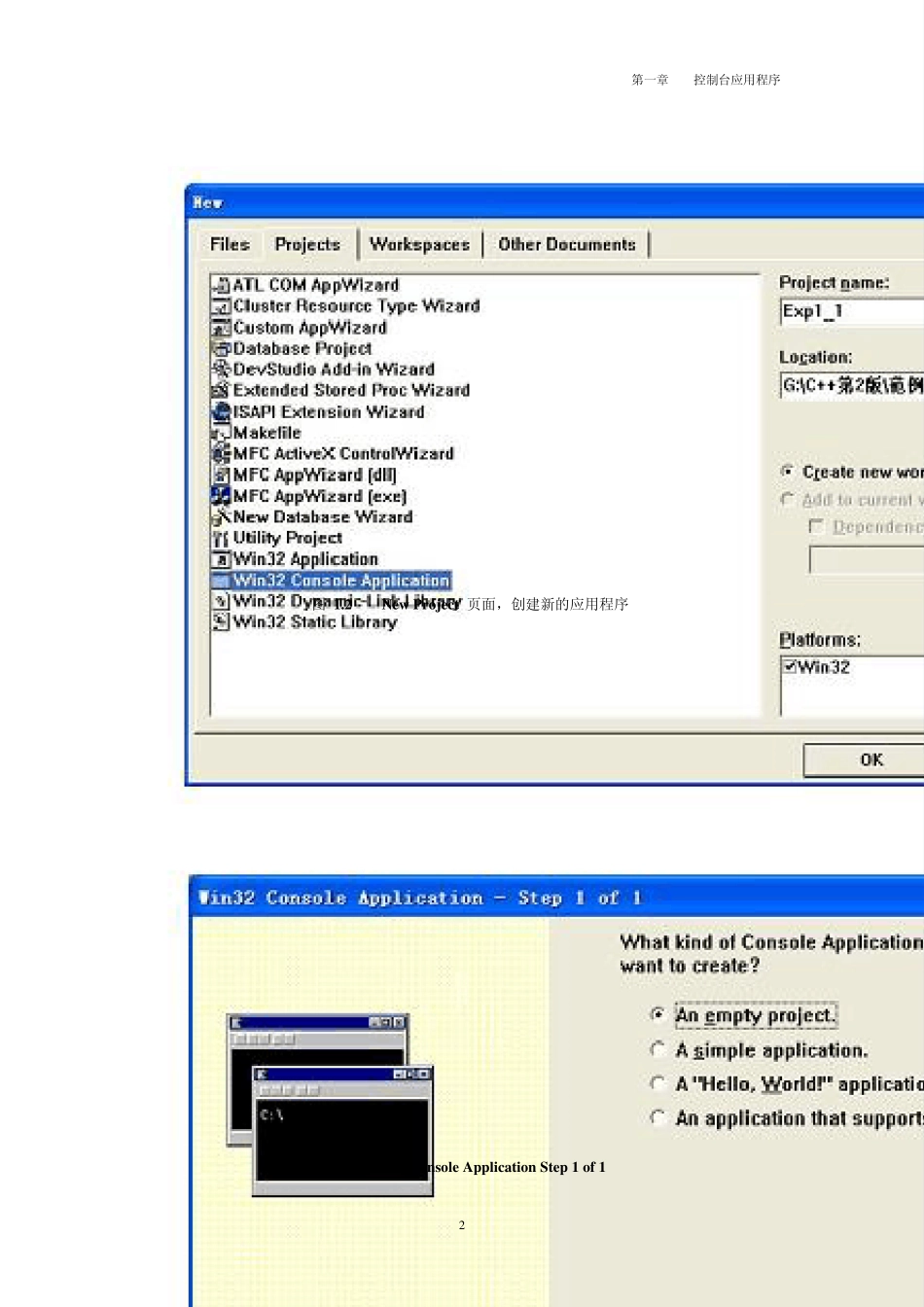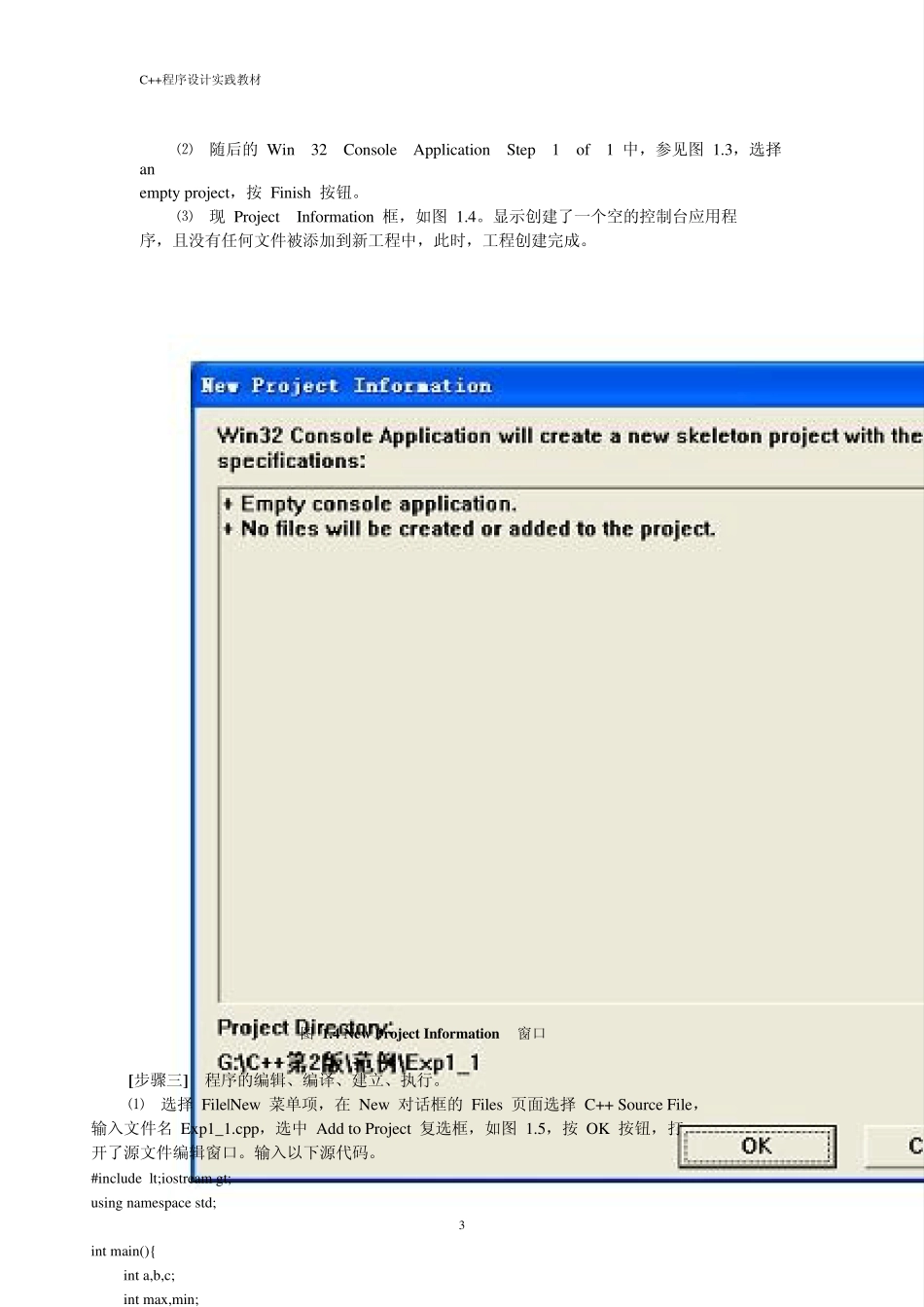C++程序设计实践教材 第一章 程序设计同步实验指导 实验一 Visu al C++集成开发环境(IDE)入门 一、实验目的 1. 初步学会使用 Visual C++集成开发环境:①进入和退出;②菜单、工具 栏的使用;③用户窗口区的划分:workspace, scource file, message。 2. 初步了解调试程序方法。 二、实验内容 1. 范例:Visual C++控制台应用程序设计步骤。 作为学习面向对象的 C++的第一步,学习的重点是算法,必须避免用户图形 界面的干扰,这时可采用控制台应用程序进行练习。控制台应用程序创建一个窗 口模拟 DOS 进行输入输出。 下面是一个控制台应用程序实例,该程序要求用户从键盘输入 3 个整数, 然后按照从小到大的顺序在屏幕上输出。 [步骤一] 进入和退出 Visual C++集成开发环境 启动并进入 Visual C++集成开发环境有至少有三种方法: ⑴ 在开始菜单上,选择程序,然后选择 Microsoft Visual Studio 6.0组,再选 择 Microsoft Visual C++6.0,如图 1.1。 ⑵ 在桌面上创建 Microsoft Visual C++6.0 的快捷方式,直接双击该图标; ⑶ 如果已经创建了 VC 的某种工程,双击该工程的 dsw(Develop Studio Workshop)文件图标,也可进入集成开发环境,并打开该工程。 选择 File|Exit 菜单,退出集成开发环境。 图 1.1 进入 Visu al C++ 集成开发环境 [步骤二] 创建一个控制台应用程序工程。 ⑴ 入 VC 环境后,选择 File|New 菜单,弹出 New 对话框,在 Projects 页面 选择 Win32 Console Application 工程类型,在 Project name 编辑框输入工程名 Exp1_1,在 Location 编辑框输入工程路径 E:\ projects\ Exp1_1,如图 1.2 所示, 按 OK 按钮。 1 第一章 控制台应用程序 图 1.2 New Project 页面,创建新的应用程序 图 1.3 Win 32 Console Application Step 1 of 1 2 C++程序设计实践教材 ⑵ 随后的 Win 32 Console Application Step 1 of 1 中,参见图 1.3,选择 an empty project,按 Finish 按钮。 ⑶ 现 Project Information 框,如图 1.4。显示创建了一个空的控制台应用程 序,且没有任何文件被添加到新工程中,此时,工程创建完成。 图 1.4 New Project Information 窗口 [步骤三] 程序的编辑、编译、建立、执行。 ⑴ 选择 File|New 菜单项,在 New 对话框的 Files 页面选择 C+...